Page 513 of 745
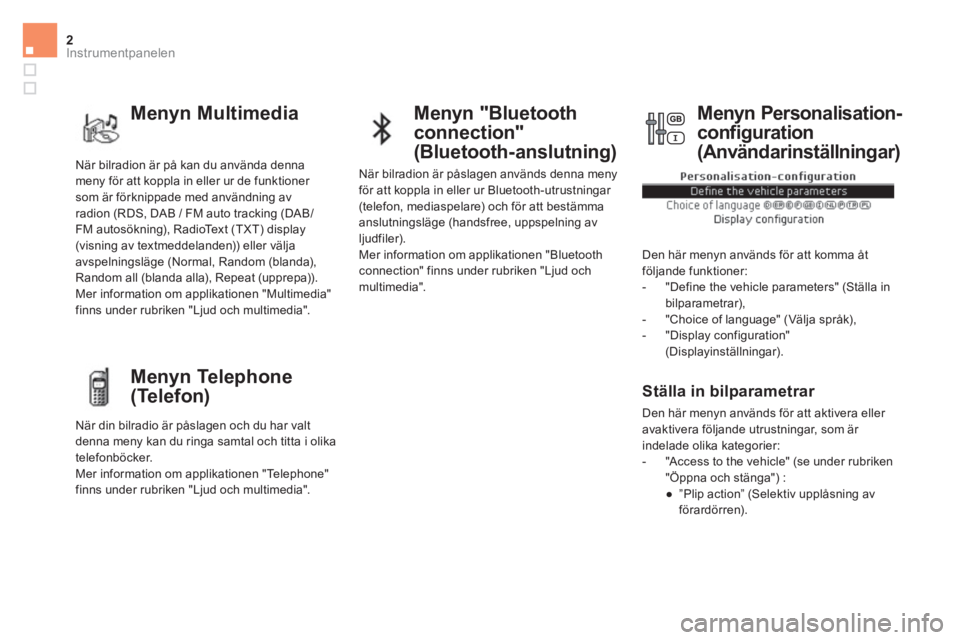
2Instrumentpanelen
När bilradion är på kan du använda denna
meny för att koppla in eller ur de funktioner
som är förknippade med användning av
radion (RDS, DAB / FM auto tracking (DAB/
FM autosökning), RadioText (TXT) display
(visning av textmeddelanden)) eller välja
avspelningsläge (Normal, Random (blanda),
Random all (blanda alla), Repeat (upprepa)).
Mer information om applikationen "Multimedia"
finns under rubriken "Ljud och multimedia".
När din bilradio är påslagen och du har valt
denna meny kan du ringa samtal och titta i olika
telefonböcker.
Mer information om applikationen "Telephone"
finns under rubriken "Ljud och multimedia". När bilradion är påslagen används denna meny
för att koppla in eller ur Bluetooth-utrustningar
(telefon, mediaspelare) och för att bestämma
anslutningsläge (handsfree, uppspelning av
ljudfiler).
Mer information om applikationen "Bluetooth
connection" finns under rubriken "Ljud och
multimedia". Den här menyn används för att komma åt
följande funktioner:
- "Define the vehicle parameters" (Ställa in
bilparametrar),
- "Choice of language" (Välja språk),
- "Display configuration"
(Displayinställningar).
Ställa in bilparametrar
Den här menyn används för att aktivera eller
avaktivera följande utrustningar, som är
indelade olika kategorier:
- "Access to the vehicle" (se under rubriken
"Öppna och stänga") :
●
”Plip action” (Selektiv upplåsning av
förardörren).
Menyn Multimedia
Menyn "Bluetooth
connection"
(Bluetooth-anslutning)
Menyn Telephone
(Telefon)
Menyn Personalisation-
configuration
(Användarinställningar)
Page 526 of 745
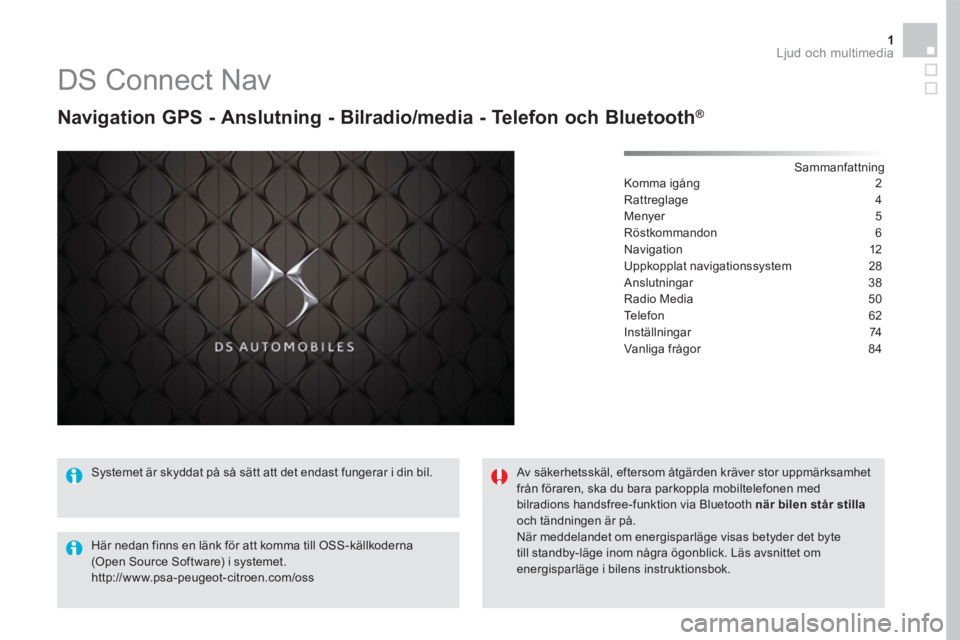
1 Ljud och multimedia
DS Connect Nav
Navigation GPS - Anslutning - Bilradio/media - Telefon och Bluetooth ® Navigation GPS - Anslutning - Bilradio/media - Telefon och Bluetooth ® Navigation GPS - Anslutning - Bilradio/media - Telefon och Bluetooth
S a m m a n f a t t n i n g Komma igång 2
Rattreglage 4
Menyer 5
Röstkommandon 6
Navigation 12
Uppkopplat navigationssystem 28
Anslutningar 38
Radio Media 50
Telefon 62
Inställningar 74
Vanliga frågor 84
Systemet är skyddat på så sätt att det endast fungerar i din bil.
Här nedan finns en länk för att komma till OSS-källkoderna (Open Source Software) i systemet. http://www.psa-peugeot-citroen.com/oss
Av säkerhetsskäl, eftersom åtgärden kräver stor uppmärksamhet från föraren, ska du bara parkoppla mobiltelefonen med bilradions handsfree-funktion via Bluetooth när bilen står stillaoch tändningen är på.
När meddelandet om energisparläge visas betyder det byte till standby-läge inom några ögonblick. Läs avsnittet om energisparläge i bilens instruktionsbok.
Page 528 of 745
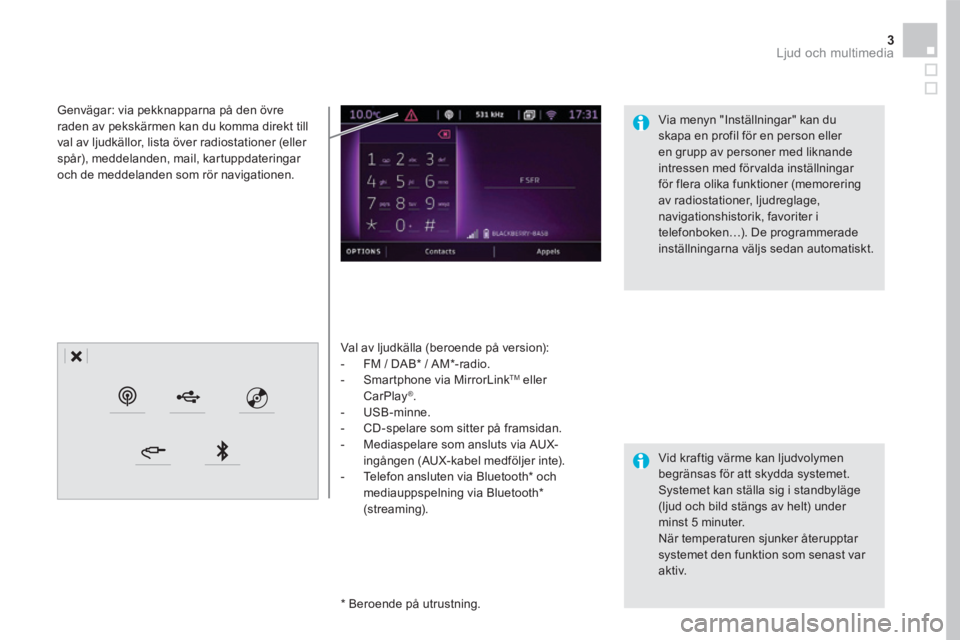
3 Ljud och multimedia
Val av ljudkälla (beroende på version): - FM / DAB * / AM * -radio. - Smartphone via MirrorLink TM eller CarPlay ® . - U S B - m i n n e . - CD-spelare som sitter på framsidan. - Mediaspelare som ansluts via AUX-ingången (AUX-kabel medföljer inte). - Telefon ansluten via Bluetooth * och mediauppspelning via Bluetooth * ( s t r e a m i n g ) .
* Beroende på utrustning.
Genvägar: via pekknapparna på den övre raden av pekskärmen kan du komma direkt till val av ljudkällor, lista över radiostationer (eller spår), meddelanden, mail, kartuppdateringar och de meddelanden som rör navigationen.
Vid kraftig värme kan ljudvolymen begränsas för att skydda systemet. Systemet kan ställa sig i standbyläge (ljud och bild stängs av helt) under minst 5 minuter. När temperaturen sjunker återupptar systemet den funktion som senast var a k t i v .
Via menyn "Inställningar" kan du skapa en profil för en person eller en grupp av personer med liknande intressen med förvalda inställningar för flera olika funktioner (memorering av radiostationer, ljudreglage, navigationshistorik, favoriter i telefonboken…). De programmerade inställningarna väljs sedan automatiskt.
Page 529 of 745
Rattreglage
Media (kort tryckning): byte av mediekälla. Telefon (kort tryckning): svara. Pågående samtal (kort tryckning): gå till telefonmenyn. Telefon (Lång tryckning): neka ett samtal, avsluta pågående samtal, gå till telefonmenyn när du inte har något pågående samtal.
Röstkommandon : Kort tryckning - röstkommandon för bilens system. Lång tryckning - röstkommandon för smartphone via bilens system.
M i n s k a v o l y m e n .
Radio (vrid reglaget): automatisk sökning efter föregående / nästa station. Media (vrid reglaget): gå till föregående/nästa spår, bläddra i l i s t o r. Kort tryckning : Godkänna ett val eller visa sparade inställningar.
Radio : visa listan över radiostationer. Media : visa listan över spår. Radio, ihållande tryckning : uppdatera listan över mottagna radiostationer.
Ö k a v o l y m e n .
Page 530 of 745
5 Ljud och multimedia
Menyer
Inställningar
Radio/media Uppkopplat
navigationssystem
Körning
Anslutningar
Telefon
Ställa in en personlig profil och/eller ljudprofil (balans, EQ-läge etc.), färgtema och visningsalternativ (språk, enheter, datum, tid etc.).
Välja en ljudkälla, en radiostation, visa bilder. Ställa in vägvisningen och välja färdmål. Använd de tjänster som är tillgängliga i realtid, beroende på utrustning.
Öppna färddatorn. Aktivera, stänga av och ställa in vissa b i l f u n k t i o n e r .
Använd vissa appar i din smartphone via MirrorLink TM eller CarPlay ® . Kontrollera statusen för Bluetooth- och Wi-Fi-anslutningen.
Ansluta en telefon via Bluetooth ® , läsa meddelanden, mail och skicka snabbmeddelanden.
Page 531 of 745
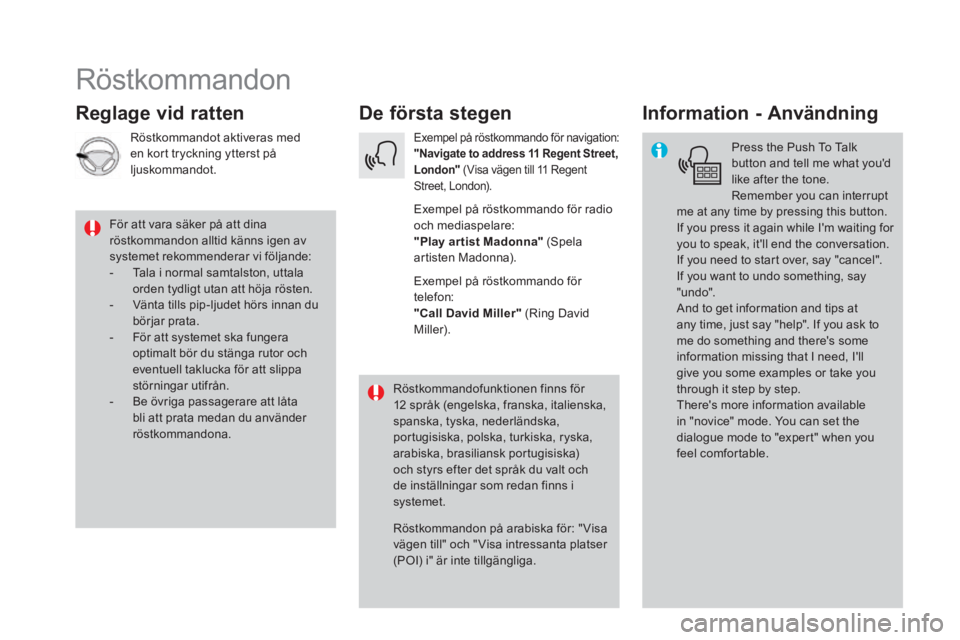
Röstkommandon
De första stegen Reglage vid ratten Information - Användning
Press the Push To Talk button and tell me what you'd like after the tone.Remember you can interrupt me at any time by pressing this button.
If you press it again while I'm waiting for you to speak, it'll end the conversation.If you need to start over, say "cancel". If you want to undo something, say "undo".And to get information and tips at any time, just say "help". If you ask to me do something and there's some information missing that I need, I'll give you some examples or take you through it step by step.There's more information available in "novice" mode. You can set the dialogue mode to "expert" when you feel comfortable.
För att vara säker på att dina röstkommandon alltid känns igen av systemet rekommenderar vi följande: - Tala i normal samtalston, uttala orden tydligt utan att höja rösten. - Vänta tills pip-ljudet hörs innan du börjar prata. - För att systemet ska fungera optimalt bör du stänga rutor och eventuell taklucka för att slippa störningar utifrån. - Be övriga passagerare att låta bli att prata medan du använder r ö s t k o m m a n d o n a .
Röstkommandofunktionen finns för 12 språk (engelska, franska, italienska, spanska, tyska, nederländska, portugisiska, polska, turkiska, ryska, arabiska, brasiliansk portugisiska) och styrs efter det språk du valt och de inställningar som redan finns i systemet.
Röstkommandon på arabiska för: " Visa vägen till" och " Visa intressanta platser (POI) i" är inte tillgängliga.
Exempel på röstkommando för navigation: "Navigate to address 11 Regent Street, London" (Visa vägen till 11 Regent Street, London).
Exempel på röstkommando för radio
och mediaspelare: "Play ar tist Madonna" (Spela artisten Madonna).
Exempel på röstkommando för telefon: "Call David Miller" (Ring David M i l l e r ) .
Röstkommandot aktiveras med en kort tryckning ytterst på ljuskommandot.
Page 532 of 745
7 Ljud och multimedia
Globala röstkommandon
De här kommandona kan användas via vilken som helst av skärmsidorna efter att du tryckt på knappen för röstkommando eller telefonknappen på ratten, under förutsättning att du inte har något pågående telefonsamtal.
"Röstkommandon"Hjälpmeddelanden
Help
There are lots of topics I can help you with.You can say: "help with phone", "help with navigation", "help with media" or "help with radi o".For an overview on how to use voice controls, you can say "help with voice controls".
Hjälp – röstkommandon
Hjälp – navigation
Hjälp – radio
Hjälp – media
Hjälp – telefon
Set dialogue mode as <...> (Välj dialogläge) Välj mellan nybörjare och expertläge .
Select profile <...> (Välj profil) Välj profil 1, 2 eller 3.
Ja
Say "yes" if I got that right. Other wise, say "no" and we'll start that again.
Nej
Page 534 of 745

9 Ljud och multimedia
Röstkommandon för "Radio Media"
De här kommandona kan användas via vilken som helst av skärmsidorna efter att du tryckt på knappen för röstkommando eller telefonknappen på ratten, under förutsättning att du inte har något pågående telefonsamtal.
"Röstkommandon"Hjälpmeddelanden
Tune to channel <…> (Gå till stationen…)
You can pick a radio station by saying "tune to" and the station name or frequency.For example "tune to channel Talksport" or "tune to 98.5 FM".To listen to a preset radio station, say "tune to preset number". For example "tune to preset number five".
What's playing För att visa uppgifter om "låt", "artist" och "album" som spelas kan du säga What's playing
Play song <...> (Spela låten…)
Use the command "play" to select the type of music you'd like to hear. You can pick by "song", "artist", or "album". Just say something like "play artist, Madonna", "play song, Hey Jude", or "play album, Thriller". Play ar tist <...> (Spela artisten…)
Play album <...> (Spela albumet…)
Röstkommandona för mediaspelare fungerar bara om de är anslutna via USB.